Структура и принципы работы
Все функции системы Model Vision реализуются в рамках единой интегрированной среды. Вход в интегрированную среду осуществляется запуском программы MVW.ЕХЕ (рис. 46, 47) с возможным параметром — указанием пути к базе данных проекта.
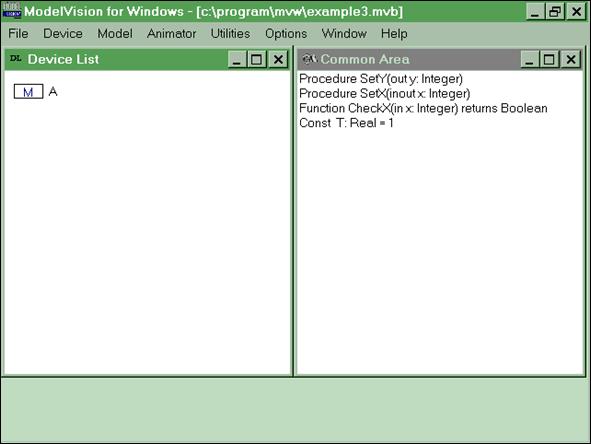
Рис. 46. Среда Model Vision for Windows. Окна “Device List” и “Common Area”
Для создания новой модели пользователю необходимо выполнить следующие действия:
ü создать специальную директорию — директорию проекта. После первого обращения к MVW в ней автоматически будут созданы поддиректории ..\U, ..\DОС и ..\IDX;
ü с помощью встроенного Редактора ввести и отредактировать описания объектов, входящих в состав моделируемой системы. Совокупность таких описаний составляет проект, который хранится в специальной базе данных проекта. Каждой базе данных соответствует один файл (стандартное расширение *.МVВ). Вводимые описания немедленно контролируются пошаговым транслятором и в случае их правильности переводятся во внутреннее представление, которое записывается в базу данных проекта. Если в модели используются процедуры и функции из внешних модулей на языке Pascal или другом языке программирования, то соответствующие файлы (*.PAS, *.TPW или *.DLL) должны быть помещены в библиотеку модели к моменту генерации выполняемой модели;
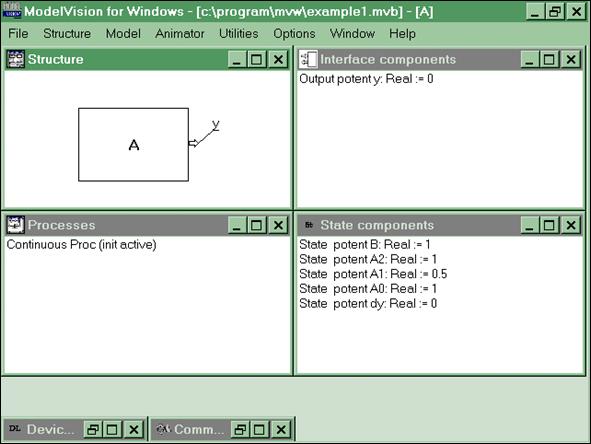
Рис. 47. Среда Model Vision for Windows. Окна “Structure”, “Interface components”, “Processes”, “State components”
ü для получения выполняемой модели необходимо указать старшее в иерархической структуре устройство (меню “Model\Main device...”) и вызвать функцию генерации (меню “Model\Build” — клавиша F9). Генератор кода проверяет правильность описаний входящих в модель объектов и формирует выполняемый “код” на языке Pascal в подбиблиотеке ..\U (модули вида *.PAS). На конечной стадии генерации вызывается с соответствующими установками компилятор ВРС.ЕХЕ, который объединяет сгенерированные модули с внешними модулями (если такие есть), а также с модулями системы поддержки этапа исполнения, хранящимися в MVW\TPW, и формирует программу Model.ЕХЕ.
Содержимое графических окон может быть распечатано с помощью специальных команд меню. Для сохранения текущего экрана (с последующим использованием, например, в отчете) рекомендуется воспользоваться стандартными средствами Windows: с помощью клавиши <PrintScreen> изображение заносится в Clipboard, переносится посредством команды “Edit/Paste” в графический редактор для дальнейшего редактирования и сохранения в нужном формате.
Интегрированная среда снабжена общей и контекстно-зависимой HELP-системой.
Дата добавления: 2015-07-30; просмотров: 627;
